டச் பட்டிக்கான விண்ணப்பங்கள். டச் பட்டியை உண்மையிலேயே பயனுள்ளதாக்குவது எப்படி. OS அம்சங்களைப் பயன்படுத்தவும்
2016 இல், ஆப்பிள் தீவிரமாக புதுப்பிக்கப்பட்டது மேக்புக் ப்ரோஅதை சேர்ப்பதன் மூலம் புதிய உறுப்பு- டச் பார். நிறுவனத்தின் திட்டத்தின் படி, டச்பேட்பல்வேறு செயல்பாடுகளுக்கான அணுகலை எளிதாக்க வேண்டும், ஆனால் பல பயனர்களுக்கு டச் பட்டியின் தோற்றம் ஒரு வெளிப்பாடு அல்ல. மாறாக, இந்த வடிவமைப்பு உறுப்பு இன்றுவரை விமர்சிக்கப்படுகிறது. ஆனால் டச் பார் அன்றாட பயன்பாட்டில் உண்மையிலேயே பயனுள்ளதாக இருக்க முடியுமா?
அது மாறிவிடும், ஆம். இதைச் செய்ய, டெவலப்பரின் அதிகாரப்பூர்வ இணையதளத்தில் நீங்கள் Pock பயன்பாட்டைப் பதிவிறக்க வேண்டும். நிரலை இலவசமாக பதிவிறக்கம் செய்யலாம்.
இந்த பயன்பாடு என்ன மேம்பாடுகளைக் கொண்டுவருகிறது?

டச் பட்டியில் முழு அளவிலான டாக் பேனலை வைக்கும் திறன் நிச்சயமாக குறிப்பிடத் தகுந்த முதல் விருப்பம். டெவலப்பரின் கூற்றுப்படி, இந்த தந்திரம் பிரதான காட்சியின் பயன்படுத்தக்கூடிய பகுதியை அதிகரிக்கும், ஏனெனில் இப்போது நிரல்களுடன் கூடிய துண்டு வெறுமனே மறைக்கப்படலாம். நிச்சயமாக, எங்கள் பயன்பாடு அறிவிப்புகளை ஆதரிக்கிறது, எனவே தவறவிட்ட நிகழ்வுகள் சிவப்பு ஸ்டிக்கர் மூலம் நினைவூட்டப்படும்.

மற்றொன்று, குறைவான பயனுள்ள அம்சம், நிலைப் பட்டி மற்றும் விட்ஜெட்களைக் காட்ட உங்களை அனுமதிக்கும் செயல்பாடாகும். டச் பேனலில் காட்டலாம் தற்போதைய நேரம், பேட்டரி சார்ஜ், நிலை வைஃபை சிக்னல், தேடல் - பொதுவாக, நாம் மெனு பாரில் பார்க்கப் பழகிய அனைத்தும். பேனலில் Spotify போன்ற மூன்றாம் தரப்பு மீடியா பிளேயரையும் நீங்கள் சேர்க்கலாம்.
நிரலின் ஒரு பெரிய பிளஸ் என்னவென்றால், டச் பாரின் முக்கிய செயல்பாடுகள் அவற்றின் அசல் இடங்களில் இருக்கும், அதாவது எஸ்கேப் விசை, பிரகாசம் மற்றும் ஒலி பொத்தான்களை அணுக பயனர் மாற வேண்டிய அவசியமில்லை.
மிக நீண்ட காலத்திற்கு முன்பு மேக்புக் ப்ரோவில் தோன்றிய டச் பார், மிகவும் பரந்த அளவிலான திறன்களைக் கொண்டுள்ளது. பொறுத்து திறந்த பயன்பாடுஅது காட்டப்படலாம் கூடுதல் கருவிகள், சில செயல்பாடுகளை அணுகுவதற்கான பொத்தான்கள் போன்றவை. இருப்பினும், மூன்றாம் தரப்பு பயன்பாடுகளுக்கு நன்றி, டச் பட்டியின் திறன்களை இன்னும் விரிவாக்க முடியும்.

எடுத்துக்காட்டாக, 2Touch எனப்படும் பயன்பாடு MacBook Pro உரிமையாளர்கள் பல சிறப்பு மேக்ரோக்களை உருவாக்க அனுமதிக்கும். அவர்களின் உதவியுடன், பயனர்கள் ஒரே தொடுதலுடன் ஒரே நேரத்தில் பல பயன்பாடுகளைத் திறக்க முடியும்.
பயன்பாடு மிகவும் எளிமையானது. 2Touch ஐ நிறுவி துவக்கிய பிறகு, பயனர்கள் புதிய மேக்ரோவிற்கான பெயரைக் கொண்டு வர வேண்டும், டச் பட்டியில் தொடர்புடைய பொத்தானை அழுத்திய பின் தொடங்கும் பல பயன்பாடுகளைத் தேர்ந்தெடுத்து, பல அமைப்புகளை அமைக்கவும். பிந்தையது சாளரத்தின் அளவு, டச் பேனலில் உள்ள பொத்தானின் நிறம் போன்றவை.

தனித்தனியாக, 2Touch உங்களை மேலும் செய்ய அனுமதிக்கிறது என்பது குறிப்பிடத்தக்கது நன்றாக மெருகேற்றுவதுதனிப்பட்ட பயன்பாடுகள். குறிப்பாக, மேக்ரோக்களில் ஒன்றில் உலாவியைச் சேர்க்கும்போது, பயனர்கள் திறக்க வேண்டிய பக்கங்களைக் குறிப்பிடலாம்.

2Touch ஐகான் எப்போதும் டச் பட்டியில் காட்டப்படும், எனவே தேவைப்பட்டால், ஃபார்ம்வேர் உரிமையாளர்கள் முன்பே உருவாக்கப்பட்ட மேக்ரோக்களை விரைவாக அணுகலாம். பிந்தையது பல்வேறு சூழ்நிலைகளில் உதவ முடியும். எடுத்துக்காட்டாக, அவர்களின் உதவியுடன், பயனர்கள் வேலைக்கான அனைத்து பயன்பாடுகளையும் ஒரே கிளிக்கில் திறக்க முடியும் அல்லது செய்திகளைப் பார்ப்பதற்கான “தொகுப்பு” நிரல்களைத் தொடங்கலாம்.
டெவலப்பர் 2டச் முற்றிலும் இலவசம் என்பது குறிப்பிடத்தக்கது. ஆனால் அதே நேரத்தில், அனைவருக்கும் பேபால் வழியாக ஒரு சிறிய தொகையை அவருக்கு மாற்றுவதன் மூலம் ஆசிரியருக்கு நன்றி தெரிவிக்கலாம்.
நான் ஒரு ஒப்புதல் வாக்குமூலத்துடன் தொடங்குவேன்: 2016 இல் ஆப்பிள் உடல்நிலையை கைவிட்டது என்னை ஒருபோதும் தொந்தரவு செய்யவில்லை செயல்பாட்டு விசைகள்மேக்புக் ப்ரோவில். டச் டைப்பிங் செய்யும் போது எஃப்-சீரிஸ் ஹாட்ஸ்கிகளைப் பயன்படுத்தவில்லை, ஒலியளவைத் தவறவிடாமல் இருக்க எப்போதும் கண்களைத் தாழ்த்திப் பார்த்தேன். நான் எஸ்கேப் விசையை (அது மாறிவிடும்) வியக்கத்தக்க வகையில் அரிதாகவே பயன்படுத்துகிறேன்.
ஆனால் இங்கே காண்பிக்கும் திறன் உள்ளது கூடுதல் தகவல், ஆரம்பத்திலிருந்தே எனக்கு பயனுள்ளதாக இருந்தது. இருப்பினும், டச் பட்டியின் நிலையான திறன்கள் குறைவாகவே உள்ளன: உண்மையில், இது செயல்களைச் செய்வதற்கான பொத்தான்களின் பட்டியல். இயங்கும் நிரல். எனவே, மேக்புக் ப்ரோவை வாங்கி பல மாதங்கள் ஆன பிறகும், அந்த அண்டர்-ஸ்கிரீன் டச் ஸ்டிரிப்க்கான உபயோகத்தை நான் இன்னும் கண்டுபிடிக்கவில்லை.
டச் பாரின் திறன்களை விரிவுபடுத்த விரும்புகிறேன் என்பதை உணர்ந்ததும், நான் கூகுளுக்குச் சென்று, பெட்டர் டச் டூல் என்ற அற்புதமான பயன்பாட்டைக் கண்டேன். இது தொடுதிரைக்கு நீண்ட காலத்திற்கு முன்பே தோன்றியது மற்றும் மேக்ஸில் உள்ள அனைத்து உள்ளீட்டு அமைப்புகளுக்கும் கூடுதல் சைகைகளை உருவாக்க உங்களை அனுமதிக்கிறது: விசைப்பலகைகள், டச்பேட்கள், எலிகள் - மற்றும் ரிமோட் கண்ட்ரோல்கள்.
புதிய மேக்புக் ப்ரோவின் வெளியீட்டிற்குப் பிறகு, BetterTouchTool உருவாக்கியவர் உங்களின் சொந்த டச் பார் தளவமைப்புகளை உருவாக்குவதற்கான ஒரு குளிர் அமைப்பைச் செயல்படுத்தினார். இது நெகிழ்வானது மற்றும் உங்கள் தேவைகளுக்கு ஏற்ப சிறிய திரையைத் தனிப்பயனாக்க உங்களை அனுமதிக்கிறது. முதலில் நான் நீண்ட காலமாக vas3k இலிருந்து அமைப்புகளைப் பயன்படுத்தினேன், ஆனால் சமீபத்தில் நான் எனது சொந்த அமைப்பை உருவாக்கினேன், அதை நான் இந்த உரையில் பேசுவேன். எனது அமைப்புகளைக் கொண்ட கோப்பு உரையின் முடிவில் நகலெடுக்கப்பட்டுள்ளது.
எனது அமைப்பு
தளவமைப்பை உருவாக்கும் போது, பல டெஸ்க்டாப்புகள் மற்றும் முழுத்திரை பயன்பாடுகளுடன் தொடர்புகொள்வதை எளிதாக்க விரும்பினேன். முன்னதாக, நான் குறிப்பாக விண்டோஸ், லினக்ஸ் அல்லது மேகோஸில் இந்த அம்சங்களைப் பயன்படுத்தவில்லை, ஆனால் இப்போது மடிக்கணினியில் வேலை செய்வதற்கான புதிய தர்க்கத்துடன் 2019 இல் நுழைய முடிவு செய்தேன்.
டச் பட்டியின் இடது பக்கத்தில் டெஸ்க்டாப்புகள் மற்றும் பயன்பாடுகளை மாற்றுவதற்கான பொத்தான்கள் உள்ளன:
- முக்கிய டெஸ்க்டாப். ஒரு மின்னஞ்சல் கிளையண்ட் (ஸ்பார்க்), கோப்புகளுடன் வேலை செய்வது மற்றும் பிற சிறிய விஷயங்கள் உள்ளன;
- வேலை. எனது பணி மென்பொருள் ஸ்லாக், ட்ரெல்லோ, ஸ்கெட்ச், அடோப்பின் தொகுப்பு;
- வலை. இங்கே எல்லாம் எளிது, இது முழுத் திரையில் சஃபாரி;
- தொடர்பு. உடனடி தூதர்களுடன் தனித் திரை. BetterTouchTool ஐப் பயன்படுத்தி, அவற்றை திரையின் விளிம்புகளில் நிலைநிறுத்தினேன் (இயல்புநிலையாக, macOS இல் உள்ள பயன்பாட்டு சாளரங்கள் காட்சியின் விளிம்புகளில் "ஒட்டிக்கொள்ளாது");
- செய்தி. RSS ரீடர் ரீடர் 3 மற்றும் ட்வீட்பாட் மூலம் புதிய கட்டுரைகளின் ஸ்ட்ரீமைப் படித்தேன்;
- இசை. நான் ஐடியூன்ஸ் மூலம் இசை மற்றும் பாட்காஸ்ட்களைக் கேட்கிறேன். பிளேயருக்கு மாற, செயலில் உள்ள டிராக்கின் பெயரை பொத்தானின் வலதுபுறத்தில் வைத்தேன்.
வலதுபுறத்தில் சேவைத் தகவல் உள்ளது: வானிலை, தேதி மற்றும் நேரம். தற்போதைய விசைப்பலகை அமைப்பையும் அங்கு காட்சிப்படுத்தினேன். xkbswitch கன்சோல் பயன்பாட்டுக்கு வினவல் முடிவுகளை வழங்குவதன் மூலம் அதை செயல்படுத்தினேன். ஐயோ, ஸ்கிரிப்ட்டின் ஒவ்வொரு நொடியும் "ஜெர்க்கிங்" பேட்டரி சக்தியை தீவிரமாக பயன்படுத்துகிறது, ஆனால் நெட்வொர்க்குடன் இணைக்கப்படும்போது நான் மடிக்கணினியைப் பயன்படுத்துகிறேன் (பெரும்பாலும்). இது உங்களைத் தொந்தரவு செய்தால், கோரிக்கை விகிதத்தை வினாடிக்கு 0.5 முதல் 2-3 முறை வரை கைமுறையாக சரிசெய்யலாம் - மேலும் செயலில் உள்ள அமைப்பைப் பற்றி நீங்கள் அறிந்திருக்க வேண்டும் என்றால், ஒவ்வொரு 10-20 வினாடிகளுக்கும் ஒரு கோரிக்கை போதுமானது. மாற்றாக, நீங்கள் இந்த விட்ஜெட்டை முழுவதுமாக முடக்கலாம்.

கட்டுப்பாடு மற்றும் விருப்ப விசைகள் செயலற்ற நிலையில் விடப்படவில்லை. அவை தொடங்கும் இரண்டு செட் பொத்தான்களைக் காட்டுகின்றன வெவ்வேறு திட்டங்கள்- கட்டுப்பாட்டை அழுத்தும் போது, கணினி அமைப்புகள், முனையம் மற்றும் செயல்பாட்டு மானிட்டர் காட்டப்படும், மேலும் விருப்பத்துடன் நான் ஒரு தொகுப்பைப் பார்க்கிறேன் பயனுள்ள திட்டங்கள், குறியீடு எடிட்டர் CotEditor மற்றும் Team Viewer போன்றவை.
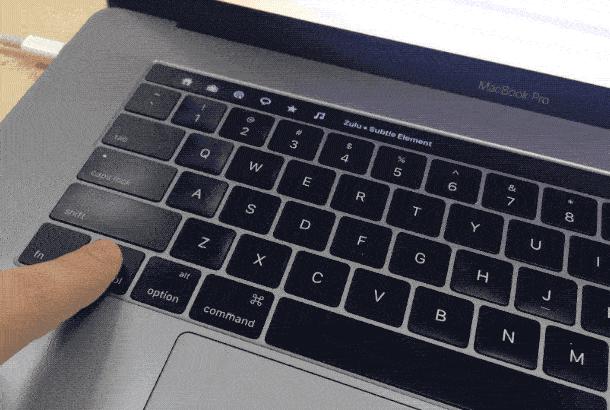
ஸ்பீக்கரின் ஒலியளவு மற்றும் திரையின் பிரகாசத்தை சரிசெய்ய, BetterTouchTool டச் பாரில் மல்டி-டச் சைகைகளைக் கொண்டுள்ளது. ஒலியளவை சரிசெய்ய இரண்டு விரல் ஸ்வைப் மற்றும் திரையின் பிரகாசத்தை சரிசெய்ய மூன்று விரல் ஸ்வைப் ஆகியவற்றை நான் ஒதுக்கினேன். டச் பாரில் ஒரு குறிப்பிட்ட இடத்தை நீங்கள் அவர்களுக்கு ஒதுக்க வேண்டியதில்லை என்பதால் இது வசதியானது (அதன் முழு மேற்பரப்பிலும் பல-தொடு சைகைகளைக் கண்டறியும்).
பிற அமைப்புகள்
நான் இந்த உரையை எழுதும் போது, அதில் எத்தனை எழுத்துக்கள் உள்ளன என்பதைப் பார்க்க விரும்பினேன். துரதிர்ஷ்டவசமாக, MacOS இல் உள்ள குறிப்புகள் (நான் எழுதும் அனைத்தையும் செய்கிறேன்) இந்த புள்ளிவிவரங்களைக் காட்டவில்லை.
சிறிது கூகுள் செய்த பிறகு, கண்டுபிடித்தேன் இலவச விண்ணப்பம், இது உரையுடன் பணிபுரிய ஆயத்த ஸ்கிரிப்ட்களின் தொகுப்பை வழங்குகிறது - அவை “சேவைகள்” கணினி மெனுவில் கட்டமைக்கப்பட்டுள்ளன, மேலும் அவை தொடர்ந்து கிடைக்கின்றன. இந்தப் பயன்பாடு தேர்ந்தெடுக்கப்பட்ட உரையின் புள்ளிவிவரங்களையும் காட்ட முடியும், மேலும் BetterTouchTool இல் கூடுதல் பொத்தானை உருவாக்க முடியும் என்பதை உணர்ந்தேன், அது "குறிப்புகள்" திறந்திருக்கும் போது மட்டுமே தெரியும் மற்றும் தேர்ந்தெடுக்கப்பட்ட உரையில் புள்ளிவிவரங்களைக் காண்பிக்கும்.

பியர்டிகாஸ்ட் டெலிகிராம் சேனலில் நான் எழுதும் ஒவ்வொரு இடுகையும் ஒரு அச்சு இயந்திரம் மூலம் செல்கிறது. இந்த பயன்பாடு நிறுத்தற்குறிகளை சரிசெய்து வைக்கிறது உடைக்காத இடங்கள். அச்சுக்கலையுடன் பல இணைய சேவைகள் உள்ளன; நான் லெபடேவின் "அச்சுக்கலைஞரின்" ஆன்லைன் பதிப்பைப் பயன்படுத்துகிறேன். ஆனால் குறிப்புகள் மற்றும் உலாவிக்கு இடையில் தாவுவது, உரையை முன்னும் பின்னுமாக நகலெடுத்து ஒட்டுவது மிகவும் பயனுள்ள தீர்வு அல்ல. மேலும், Lebedev ஸ்டுடியோ சேவையானது மூன்றாம் தரப்பு மென்பொருளுடன் இணைப்பதற்கான முழு அளவிலான API ஐக் கொண்டுள்ளது.
நீண்ட தேடலுக்குப் பிறகு, ஆல்ஃபிரடிற்கான ஸ்கிரிப்டைக் கண்டுபிடித்தேன் (ஸ்பாட்லைட் தேடலுக்கு ஒரு ஆடம்பரமான மாற்று) இது தேர்ந்தெடுக்கப்பட்ட எந்த உரையையும் தட்டச்சு மூலம் இயக்கி, ஏற்கனவே திருத்தப்பட்ட பதிப்பை அதன் இடத்தில் செருகும். இந்த செயலுக்காக, நான் BTT இல் ஒரு கூடுதல் பொத்தானை உருவாக்கினேன், இது "குறிப்புகள்" உடன் பணிபுரியும் போது மட்டுமே டச்பாரில் தோன்றும் மற்றும் ஒரே கிளிக்கில் இந்த ஸ்கிரிப்டைத் தொடங்கும்.

டச்பார் தளவமைப்புக்கு கூடுதலாக, நான் அடிக்கடி பயன்படுத்தும் பல எளிமையான சைகைகள் மற்றும் ஹாட்ஸ்கிகள் உள்ளன:
- டச்பேடின் மேல் இடது மூலையில் கிளிக் செய்வதன் மூலம் எஸ்கேப் "ஹேங்க்ஸ் அப்". சிகானோ வேலை செய்கிறது. கூடுதலாக, தொட்டுணரக்கூடிய கருத்து உள்ளது, இது டச் பட்டியில் நிலையான மெய்நிகர் "எஸ்கேப்" இல் மிகவும் குறைவு;
- iTunes இல் பாடல்களை மாற்றுவது டச்பேடில் இடது மற்றும் வலதுபுறமாக மூன்று விரல்களால் ஸ்வைப் செய்வதாகும். விளையாடுவதற்கும் இடைநிறுத்துவதற்கும் மூன்று விரல்களின் சைகையே பொறுப்பாகும்;
- மடிக்கணினியை பூட்ட, நான் இரண்டு விரல்களை எதிரெதிர் திசையில் சுழற்றுகிறேன். இது விசித்திரமாகத் தெரிகிறது, ஆனால் உண்மையில் நான் சைகையை மிக விரைவாகப் பழகிவிட்டேன் - இது ஒரு பூட்டை மூடுவது போன்றது.
இறுதியாக, மெனு. என்னிடம் நிறைய வித்தியாசமான சின்னங்கள் உள்ளன. அவற்றில் எப்படியாவது செல்ல, நான் பார்டெண்டர் 3 பயன்பாட்டின் மூலம் விஷயங்களை ஒழுங்கமைத்தேன், ஆனால் BetterTouchTool இன் சமீபத்திய பீட்டா பதிப்புகளில் ஒன்றில், மெனு பட்டியில் இருமுறை கிளிக் செய்வதன் மூலம் ஐகான்களை மறைக்க முடிந்தது. மிகவும் எளிய அமைப்பு, மற்றும் அது நன்றாக வேலை செய்கிறது.
முடிவுரை
ஆப்பிள் டச் பட்டியை மேம்படுத்தியிருக்கலாம் (மற்றும் இருக்க வேண்டும்) என்று நான் நேர்மையாக நினைக்கிறேன். மேலும், டச் பார் இருந்த மூன்று ஆண்டுகளில், ஆப்பிள் அதன் மென்பொருளை உருவாக்கவில்லை. MacOS இன் எதிர்கால பதிப்பில் இது நடக்கும் என்று நம்புகிறோம். இப்போது, இணையத்தில் உள்ள மதிப்புரைகளால் ஆராயும்போது, உடல் எஸ்கேப் பொத்தானை மறுத்ததால் முக்கிய நிராகரிப்பு ஏற்பட்டது - டச் பட்டியின் வலதுபுறத்தில் இருந்தால் உடல் பொத்தான்டச் ஐடி ஸ்கேனருடன், அதே பொத்தானை ஏன் இடதுபுறத்தில் வைக்க முடியாது? எனக்கு இது புரியவில்லை.
இருப்பினும், தனிப்பட்ட முறையில் எனக்கு, விசைப்பலகைக்கு மேலே உள்ள டச்பேட் பயனுள்ளதாக இருந்தது. BetterTouchTool க்கு நன்றி, நான் டச் பார் முழுவதும் செயல்கள் மற்றும் பயன்பாடுகளை விநியோகித்தேன், மேலும் டாக் மற்றும் மெனு பட்டியை மறைத்தேன்.
BetterTouchTool வலைத்தளத்தைப் பார்வையிட பரிந்துரைக்கிறேன். பெரும்பாலான கேள்விகளுக்கான பதில்களையும், மற்ற அற்புதமான டச் பார் அமைப்புகளையும் நீங்கள் காணக்கூடிய ஒரு மன்றம் உள்ளது - எடுத்துக்காட்டாக, AquaTouch மற்றும் GoldenChaos.
புதிய சேவைகள் மற்றும் தொழில்நுட்பங்களை உண்மையாக நம்பும் போது அவற்றை எவ்வாறு மேம்படுத்துவது என்பது ஆப்பிள் நிறுவனத்திற்குத் தெரியும், ஆனால் டச் பார் இன்னும் ஓரளவு பரிசோதனையாகவே உள்ளது.
BetterTouchTool போன்ற பயன்பாடுகள் விசைப்பலகையில் டச்பேட் எவ்வளவு சக்திவாய்ந்ததாக இருக்கும் என்பதை நிரூபிக்கிறது, ஆனால் எப்படியோ ஆப்பிள் அப்படி நினைக்கவில்லை. மேக்புக் ப்ரோவில் டச் பாருக்கான உண்மையான நெகிழ்வான தனிப்பட்ட அமைப்புகள் இல்லை என்பதை வேறு எப்படி விளக்க முடியும்? MacOS இன் உள்ளே ஆப்பிள் ஸ்கிரிப்ட் எனப்படும் முழு ஸ்கிரிப்டிங் மொழி உள்ளது, இது OS இன் செயல்பாட்டை உன்னிப்பாகத் தனிப்பயனாக்க உங்களை அனுமதிக்கிறது, ஆனால் டச் பார் அதன் பல ஆண்டுகளாக "தேவை" ஆகவில்லை.
மடிக்கணினிகளில் முக்கிய கண்டுபிடிப்பு டச் பார் என்று அழைக்கப்படும் அதே டச் பேனல் ஆகும். அதன் இருப்பிடத்தில், இது ஒரு மடிக்கணினியில் பல செயல்பாட்டு விசைகளை மாற்றுகிறது, ஆனால் அதிகமானவற்றைக் காண்பிக்கும் திறன் கொண்டது. பல்வேறு தகவல்கள்மற்றும் பயன்பாட்டைப் பொறுத்து வெவ்வேறு கட்டுப்பாடுகளை வழங்கவும்.
உங்கள் மேக்புக்கில் நீங்கள் என்ன செய்கிறீர்கள் என்பதைப் பொறுத்து, சில கருவிகள் தானாகவே டச் பாரில் தோன்றும். எடுத்துக்காட்டாக, ஒலியளவு மற்றும் பிரகாசம் கட்டுப்பாடுகள், புகைப்படம் மற்றும் வீடியோ மேலாண்மை செயல்பாடுகள், முன்கணிப்பு உரை உள்ளீடு மற்றும் பல. OS இல் ஆழமான ஒருங்கிணைப்பு மற்றும் மென்பொருள் உருவாக்குநர்களுடன் ஆப்பிளின் பணியின் பிரத்தியேகங்களுக்கு நன்றி, அத்தகைய குழு வழங்க முடியும் புதிய வடிவம்பல சந்தர்ப்பங்களில் மென்பொருளுடன் தொடர்பு.
1. டச் ஐடியைப் பயன்படுத்தவும்
டச் பாரில் கட்டமைக்கப்பட்ட கைரேகை ஸ்கேனர் மூலம், நீங்கள் உடனடியாக உங்கள் மேக்கைத் திறக்கலாம், ஆன்லைன் பர்ச்சேஸ்களுக்கு பணம் செலுத்த Apple Payஐப் பயன்படுத்தலாம் மற்றும் கணினி அமைப்புகள் மற்றும் கடவுச்சொல்-பாதுகாக்கப்பட்ட குறிப்புகளை விரைவாக அணுகலாம். ஒரு தொடுதலுடன் கணக்குகளுக்கு இடையில் மாறவும்.
2. உரையுடன் மிகவும் பயனுள்ளதாக வேலை செய்யுங்கள்
செய்திகள் மற்றும் அஞ்சல் போன்ற பயன்பாடுகளில் முன்கணிப்பு உரையைப் பயன்படுத்த டச் பார் உங்களை அனுமதிக்கிறது. QuickType ஐபோன் மற்றும் ஐபாடில் உள்ள கீபோர்டைப் போலவே செயல்படுகிறது.
3. விசைப்பலகையில் இருந்து அழைப்புகளைப் பெறவும்.
பதிலளிக்க ஐபோன் அழைப்புகள்மற்றும் FaceTime கர்சரை கூட நகர்த்தாமல் உங்கள் விசைப்பலகையில் இருந்து நேரடியாக அழைக்கிறது.
4. அஞ்சலை நிர்வகி
பயன்படுத்தி நிலையான பயன்பாடுஒரே கிளிக்கில் செய்திகளுக்கு விரைவாகப் பதிலளிக்கவும், மின்னஞ்சல்களைக் கொடியிடவும் மற்றும் மின்னஞ்சல்களை நீக்கவும் அஞ்சல் உங்களை அனுமதிக்கிறது.
5. கோப்பு முறைமையை நிர்வகிக்கவும்
ஃபைண்டரைப் பயன்படுத்தும் போது, டச் பேனல், விரைவான தோற்றத்துடன் பணிபுரியவும், குறிச்சொற்களைச் சேர்க்கவும், கோப்புகளைப் பகிரவும் மற்றும் கோப்புகள் மற்றும் கோப்புறைகளுடன் பிற செயல்களைச் செய்யவும் உங்களை அனுமதிக்கிறது.
6. செயல்பாட்டு விசைகளைப் பயன்படுத்தவும்
உங்கள் விசைப்பலகையில் FN ஐ அழுத்திப் பிடிக்கவும், தெரிந்த செயல்பாட்டு விசைகள் பேனலில் தோன்றும்.
7. விருப்ப நடவடிக்கைகள்
டச் பார் உங்கள் தேவைகளுக்கு ஏற்ப தனிப்பயனாக்கலாம். தொகுதி, பிரகாசம் மற்றும் பல போன்ற கட்டுப்பாடுகளை அகற்றவும், சேர்க்கவும் மற்றும் மாற்றவும்.
8. உங்கள் காலெண்டரில் நிகழ்வுகளைக் காண்க
கேலெண்டர் பயன்பாட்டைப் பயன்படுத்தும் போது, உங்கள் காலெண்டரில் குறிக்கப்பட்ட அனைத்து வாரங்களையும் உருட்டவும், உங்களுக்கு ஒதுக்கப்பட்ட பணிகளை விரைவாகச் செய்யவும் டச் பார் உங்களை அனுமதிக்கிறது.
9. OS அம்சங்களைப் பயன்படுத்தவும்
டச் பார் செயல்பாடுகளைக் கட்டுப்படுத்துவதை எளிதாகவும் வசதியாகவும் செய்கிறது இயக்க முறைமை: ஒலியளவை சரிசெய்தல், திரையின் பிரகாசம் மற்றும் பிற செயல்கள் ஒரு எளிய ஸ்வைப் மூலம் செய்யப்படுகின்றன.
10. உரையை வடிவமைக்கவும்
டச் பட்டியைப் பயன்படுத்தி உரை பயன்பாடுகளுடன் பணிபுரிவது மிகவும் வசதியானது: நிறத்தைக் கட்டுப்படுத்தவும், எழுத்துருவைத் தேர்ந்தெடுக்கவும், பாணியை மாற்றவும் (தடித்த, அடிக்கோடிட்டு, சாய்வு). உரையின் ஒரு பகுதியைத் தேர்ந்தெடுத்த பிறகு கிடைக்கும் செயல்கள் திரையில் தோன்றும். செயல்பாடு மின்னஞ்சலில் வேலை செய்கிறது, மைக்ரோசாப்ட் வேர்டு, TextEdit, Pages, Keynote மற்றும் பல பயன்பாடுகள்.
11. வீடியோ எடிட்டிங்
வீடியோ பயன்பாடுகளில், டச் பார் உள்ளடக்கத்துடன் வேலை செய்வதை எளிதாக்குகிறது. எடுத்துக்காட்டாக, ஃபைனல் கட் ப்ரோவில், முழு பேனலிலும் தோன்றும் ஊடாடும் காலவரிசையைப் பயன்படுத்தி உங்கள் திட்டப்பணியின் மூலம் செல்லலாம்.
12. எமோடிகான்கள்
செய்திகள் மற்றும் அஞ்சல் போன்ற பயன்பாடுகளில் விரைவாக ஈமோஜியைச் சேர்க்க டச் பார் உங்களை அனுமதிக்கிறது. எமோடிகான்களின் தேர்வு வெறுமனே இடது மற்றும் வலது "ஸ்வைப்" மூலம் மேற்கொள்ளப்படுகிறது.
13. வசதியான வலை உலாவல்
சஃபாரியில் உள்ள தாவல்களுக்கு இடையில் உடனடியாக மாற பேனல் உங்களை அனுமதிக்கிறது. அல்லது உங்களுக்குப் பிடித்த தளத்தைத் திறக்க பிடித்தவைகள் பொத்தானைத் தட்டவும்.
14. இசை பின்னணியைக் கட்டுப்படுத்தவும்
மேக்கில் இசையைக் கேட்கும்போது, டச் பார் டிராக்குகளை மாற்றும் திறன், இடைநிறுத்தம், ஒலியளவை சரிசெய்தல் மற்றும் பலவற்றைக் கொண்ட மல்டிமீடியா கன்ட்ரோலராக மாறுகிறது.
15. நிறங்களை தேர்வு செய்யவும்
வண்ணத் தேர்வுப் பேனலைக் கொண்ட எந்தவொரு பயன்பாட்டிலும், டச் பார் ஒரு எளிய சைகை மூலம் விரும்பிய நிழலைத் தேர்ந்தெடுக்க உங்களை அனுமதிக்கிறது. ஃபோட்டோஷாப் அல்லது முக்கிய குறிப்புக்கு குறிப்பாக பொருத்தமானது.
16. புகைப்படங்களுடன் வேலை செய்யுங்கள்
உங்கள் ஆல்பங்களிலிருந்து புகைப்படங்களைத் தேர்ந்தெடுக்கவும், படங்களைச் சுழற்றவும், வடிப்பான்களைப் பயன்படுத்தவும்.
17. திட்டம்
அடிக்கடி பயன்படுத்தப்படும் கட்டளைகள் கிடைக்கும் ஸ்விஃப்ட் போன்ற பயன்பாடுகளில் டெவலப்பர்கள் டச் பட்டியைப் பயன்படுத்தலாம். இப்போது நீங்கள் குறுக்குவழிகளை நினைவில் வைத்திருக்க வேண்டியதில்லை அல்லது விரும்பிய செயலைத் தேடி மெனுவில் அலைய வேண்டியதில்லை.
18. சிரியை அழைக்கவும்
முதன்முறையாக, மேக் கீபோர்டில் பிரத்யேக அழைப்பு பட்டன் உள்ளது. குரல் உதவியாளர்சிரி.
19. டெர்மினலில் உள்ள கட்டளைகள்
அனைத்து மேக் உரிமையாளர்களும் டெர்மினலைப் பயன்படுத்துவதில்லை. ஆனால் நீங்கள் வேலை செய்ய வேண்டும் என்றால் கட்டளை வரிடச் பார் இந்த செயல்களையும் எளிதாக்குகிறது.
